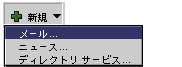| Outlook Express 5.0(Internet Explorer 5.0)
- Outlook Expressアイコンをダブルクリックして、Outlook Expressを起動します。
- Outlook Express 5.0アイコンをダブルクリックし、Outlook Express 5.0を起動してください。
初回起動時には、〔Outlook Express 設定アシスタント〕が起動します。
ここでは、〔Outlook Express 設定アシスタント〕は使用しないものとして説明します。
〔クローズボックス〕をクリックして終了します。
- プルダウンメニューの〔ツール〕−〔アカウント〕を選択します。

- 〔メール〕タブを選択して、〔新規〕をクリックするか、
〔新規〕−〔メール〕をクリックします。
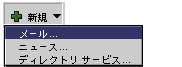

- お客さまのお名前を入力します。(例:Hanako Yamada)
[右矢印]をクリックします。

- [すでに持っている電子メールアドレスを使う]を選択します。
電子メールアドレスを半角で入力します。(例:hanako@web-sanin.co.jp)
[右矢印]をクリックします。

- [電子メールサーバーの種類]は、POP を選択します。
受信メール(POP、IMAP)サーバーには、pop.web-sanin.co.jpを半角で入力します。
送信メール(SMTP)サーバーには、pop.web-sanin.co.jpを半角で入力します。
[右矢印]をクリックします。

- [アカウントID]には、IDナンバーを半角で入力します。
[パスワード]は、メールパスワードを入力します。
[パスワードを保存する]は、チェックします。
[右矢印]をクリックします。

- メールのアカウント名をわかりやすい名称で入力します。(例:Web-sanin)
[このアカウントを”すべて送受信”スケジュールに含める]は、チェックします。

- 以上で設定は完了です。

|